INNEHÅLL
 Förord
Förord
 Hur skriver du lättlästa nyhetsbrev?
Hur skriver du lättlästa nyhetsbrev?
 Tips: Formulär för nyhetsbrevsprenumerationer
Tips: Formulär för nyhetsbrevsprenumerationer
 Tips: Viktigt när du skapar nyhetsbrev med MS Word
Tips: Viktigt när du skapar nyhetsbrev med MS Word
 Så undviker du visningsproblem i Microsoft Outlook
Så undviker du visningsproblem i Microsoft Outlook
|
FÖRORD
Hej
[$Fornamn]!
Här kommer nr 8 av SamLogics nyhetsbrev och i
detta nummer presenterar vi en ny PDF-artikel som innehåller tips
om
vad du ska tänka på för att få dina nyhetsbrev så lättlästa som möjligt.
Vi har också med två tips, i det första så visar vi hur du
använder MultiMailers Internetformulär för att hantera nyhetsbrevs-prenumerationer och
hur du gör för att infoga formulären på din hemsida.
I det andra tipset så tar vi upp vad du ska tänka på när du
skapar nyhetsbrev med Microsoft Word.
Sist i nyhetsbrevet så listar vi upp några saker som du ska tänka på för
att dina nyhetsbrev ska visas korrekt i Microsoft Outlook 2007 och i
kommande Microsoft Outlook 2010.
Med vänliga hälsningar
Anders
Persson
SamLogic
|
HUR SKRIVER DU LÄTTLÄSTA NYHETSBREV?

Många skriver idag egna nyhetsbrev till sina kunder eftersom det är ett snabbt och effektivt sätt
att hålla sina kunder informerade.
Men när du skriver ett nyhetsbrev så måste du ta hänsyn till de förutsättningar som skiljer
e-post från vanliga brev för att det ska bli lätt att läsa nyhetsbreven.
I den här artikeln får du några tips om vad du bör tänka på
när du skriver ett eget nyhetsbrev. Tipsen är värda att
notera vare sig du skriver säljbrev, e-postreklam eller
nyhetsbrev:
 11 tips som gör dina e-postbrev mer lättlästa
11 tips som gör dina e-postbrev mer lättlästa
|
TIPS: FORMULÄR FÖR
NYHETSBREVPRENUMERATIONER
I
SamLogic MultiMailer ingår färdiga formulär på Internet för
att teckna prenumerationer på nyhetsbrev, byta e-postadresser eller göra avprenumerationer.
Vill du integrera formulären på din hemsida så är en enkel och användbar teknik att använda sig av ramar (frames).
I det här tipset visar vi hur du i Microsoft FrontPage kan skapa en ram
på en HTML-sida, där ramens innehåll är ett MultiMailer-formulär där dina
hemsidebesökare kan teckna en nyhetsbrevsprenumeration:
 Hur
du använder Internetformulär för nyhetsbrevsprenumeration Hur
du använder Internetformulär för nyhetsbrevsprenumeration
|
TIPS: VIKTIGT NÄR DU SKAPAR NYHETSBREV MED MS WORD
 Microsoft Word är världens mest använda ordbehandlare, så många
MultiMailer-användare är vana vid att
skriva texter i Word som de sedan kopierar till MultiMailer via Windows Urklipp. Det går även att skapa HTML-filer
direkt med hjälp av Word,
dvs samma filformat som MultiMailer använder för sina HTML-brev, men
det är då väldigt viktigt att du inte får med Office-specifika koder i HTML-koden.
Det undviker du genom att spara ditt brev i formatet: Microsoft Word är världens mest använda ordbehandlare, så många
MultiMailer-användare är vana vid att
skriva texter i Word som de sedan kopierar till MultiMailer via Windows Urklipp. Det går även att skapa HTML-filer
direkt med hjälp av Word,
dvs samma filformat som MultiMailer använder för sina HTML-brev, men
det är då väldigt viktigt att du inte får med Office-specifika koder i HTML-koden.
Det undviker du genom att spara ditt brev i formatet:
"Webbsida, filtrerad (*.htm; *.html)"
Tipset nedan visar hur du gör detta i Microsoft Word 2003:
1. Starta Microsoft Word.
2. Skriv ditt nyhetsbrev.
3. Välj menyalternativet Arkiv-Spara som.
4. Namnge nyhetsbrevet och välj alternativet
"Webbsida, filtrerad
(*.htm; *.html)" i komboboxen "Filformat":
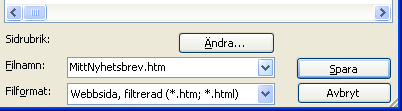
5. Klicka på Spara. En varningsruta kommer att
visas.
6. Klicka på Ja i varningsrutan och stäng Microsoft Word.
7. Starta SamLogic MultiMailer.
8. Öppna nyhetsbrevet via menyn Arkiv-Öppna-Nyhetsbrev.
Använder du Microsoft Word 2007 blir punkt 3 lite
annorlunda för dig. Då klickar du på Office-knappen uppe
till vänster, väljer Spara som och väljer Andra
format.
Efter att du öppnat brevet i MultiMailer så kan du redigera
det och exempelvis infoga datafält för att skapa ett
personligt nyhetsbrev.
Vill du förenkla samverkan mellan Microsoft Word och
SamLogic MultiMailer så kan du koppla ihop dessa så att Word
fungerar som en
extern HTML-editor
till MultiMailer.
OBS, mycket viktigt! Varje gång du redigerar brevet i Word så måste du
alltid använda Spara som enligt punkt 3-6. Det går
inte att använda Spara, då blir det fel format på HTML-koden.
|
ANNONS

 Mer
information om SamLogic MultiMailer 2008 Mer
information om SamLogic MultiMailer 2008
|
SÅ UNDVIKER DU VISNINGSPROBLEM I MICROSOFT OUTLOOK
 Från och med Outlook 2007 så
använder Microsoft Words renderingsmotor för att visa HTML
istället för Internet Explorers
renderingsmotor.
Words renderingsmotor saknar stöd för vissa vanliga egenskaper i HTML.
Dessa förändringar medför att
vissa nyhetsbrev som visas utan problem i äldre Outlook
kan bli förvrängda eller sakna detaljer i Outlook
2007. Även den kommande Outlook 2010 kommer att använda Words
renderingsmotor så mycket som nämns för Outlook 2007 i denna
artikel gäller även för Outlook 2010, som släpps våren 2010. Från och med Outlook 2007 så
använder Microsoft Words renderingsmotor för att visa HTML
istället för Internet Explorers
renderingsmotor.
Words renderingsmotor saknar stöd för vissa vanliga egenskaper i HTML.
Dessa förändringar medför att
vissa nyhetsbrev som visas utan problem i äldre Outlook
kan bli förvrängda eller sakna detaljer i Outlook
2007. Även den kommande Outlook 2010 kommer att använda Words
renderingsmotor så mycket som nämns för Outlook 2007 i denna
artikel gäller även för Outlook 2010, som släpps våren 2010.
Det är viktigt att du känner till vilka saker som du ska
undvika att använda i dina nyhetsbrev om de ska visas korrekt i Microsoft Outlook 2007.
En sak som förändrats är att bakgrundsbilder i celler
inte längre stöds. Förut var det vanligt att man använde
sådana bilder för sidhuvuden och sidfötter i nyhetsbrev, bland annat för att man
kunde skriva texter över en bild.
Outlook 2007 stöder inte användning av bilder på detta sätt, så
har nyhetsbrevet en bakgrundsbild i sidhuvudet kommer den
inte att visas. Och om du använder dig av
vit text och cellen har en vit bakgrund, då syns inte heller
texten utan det enda läsaren ser är en helt vit ruta!
Outlook 2007 - med vanlig
bild i cell (i sidhuvud)
Bilden syns
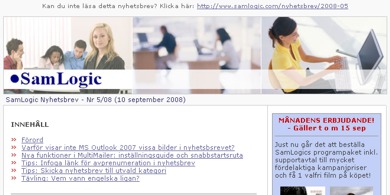
Outlook 2007 - med bakgrundsbild i
cell (i sidhuvud)
Bilden syns ej utan en tom vit ruta visas!
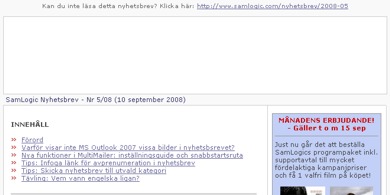
Några fler begränsningar som du bör ta hänsyn till:
- Inget stöd för animerade GIF-filer (bara en statisk bild visas)
- Inget stöd för Flash eller andra plug-ins (ett rött "X" visas)
- Begränsat stöd för CSS
- Inget stöd för inmatningsfält i HTML-formulär
- Inget stöd för JavaScript-händelser
- Inget stöd för att ersätta punkter med bilder i onumrerade listor
- Minimum-höjden för en tabellcell är 2 pixlar
- Alla bilder bör ha sin originalstorlek (de bör ej
"stretchas")
- Inget stöd för "Alt"-taggar i bilder
Som du ser så är det ganska mycket att tänka på så för att
testa så att dina nyhetsbrev visas korrekt i olika
e-postläsare så bör du alltid förhandsgranska dem. Hur du
gör det kan du läsa i förra numret av vårt nyhetsbrev, i
artikeln
Ser
dina nyhetsbrev korrekta ut?.
Referenser:
 Important
Changes to Microsoft Outlook 2007 EMail Rendering Important
Changes to Microsoft Outlook 2007 EMail Rendering
 Outlook
2010: Bad news for HTML email design, but... Outlook
2010: Bad news for HTML email design, but...
 Word 2007 HTML & CSS Rendering Capabilities in Outlook 2007 Word 2007 HTML & CSS Rendering Capabilities in Outlook 2007
|
| | |
MÅNADENS ERBJUDANDE
Gäller t o m 30 november
Du kan prenumerera på våra program löpande till ett bra
månadspris. Här nedan visas två exempel:
| |
MULTIMAILER
Detta ingår:
- MultiMailer / Professional
- E-posttjänster
- Support & uppdateringar
Pris: 295 kr/månad
 Läs mer här
Läs mer här
| |
SAMLOGIC SUBSCRIPTION
Detta ingår:
- MultiMailer / Pro
- CD-Menu Creator
- Visual Installer / Pro
- VB Super Library
- Nya program under 1 år
- Support & uppdateringar
Pris: 332 kr/månad
 Läs mer här
Läs mer här
| |
|
| SamLogic | Fågelviksvägen 9 | 145 84 Stockholm | 08-742 26
40 | mail@samlogic.com | www.samlogic.com |

